Wire — популярная альтернатива интернет-мессенджеру для тех, кто заботится о конфиденциальности. Их миссия — «обеспечить безопасный обмен сообщениями для всех». Это отличный продукт и один из лучших на платформе Linux, когда дело касается защищенной связи. В этом руководстве мы рассмотрим, как установить Wire в Linux.
Оглавление
Используйте VPN с проводом для повышения конфиденциальности
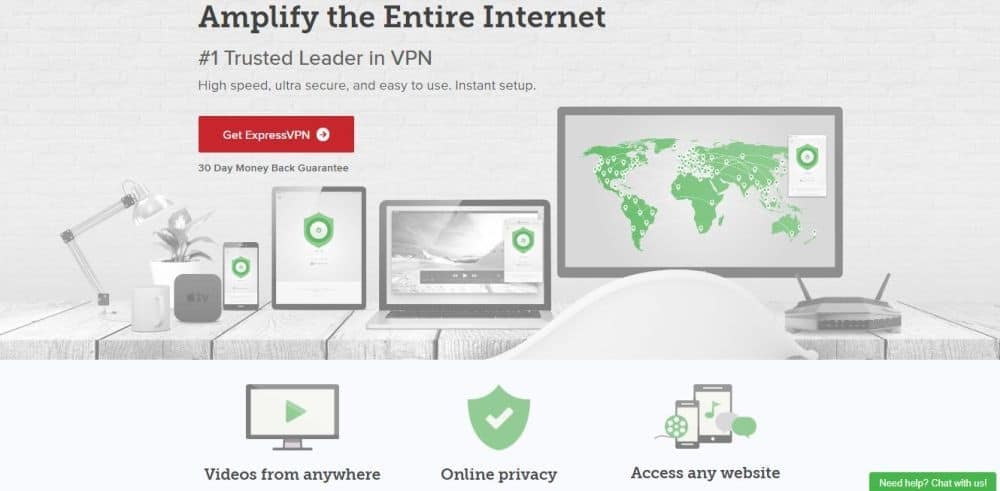
Разработчики Wire превосходны в том, что они делают, и очень много работают, чтобы защитить вашу личную информацию от посторонних глаз. Тем не менее, ни одно программное обеспечение не является безопасным и может учитывать все возникающие проблемы с конфиденциальностью. Вот почему при использовании этого сервиса — отличная идея.
ExpressVPN занимает первое место как лучший VPN, по мнению наших экспертов по безопасности. Он хорошо работает в Linux и имеет отличный клиент для загрузки. Более того, они предлагают высокую скорость загрузки с 256-битным шифрованием AES и идеальную прямую секретность в 94 странах. Также, у них есть эксклюзивное предложение для читателей toadmin.ru: 3 месяца бесплатно при годовом плане, скидка 49%.
Установить провод
Приложение поддерживает платформу Linux множеством различных способов. У них есть доступный пакет DEB, репозиторий Debian и AppImage. Чтобы установить Wire на ваш компьютер с Linux, откройте окно терминала и следуйте инструкциям, которые соответствуют вашей операционной системе Linux.
Ubuntu

Пользователи Ubuntu могут установить Wire двумя способами: либо загрузив автономный пакет Debian, либо добавив репозиторий программного обеспечения в свою систему. В этом руководстве мы расскажем, как установить Wire с автономным пакетом DEB, поскольку репозиторий Debian не предназначен специально для пользователей Ubuntu.
Примечание: если вам нужно регулярно получать обновления, следуйте инструкциям Debian. Имейте в виду, что репозиторий Debian Wire не предназначен специально для пользователей Ubuntu, поэтому у вас могут возникнуть проблемы.
Чтобы начать установку Wire в Ubuntu, используйте инструмент wget и загрузите последний пакет.
wget https://wire-app.wire.com/linux/debian/pool/main/wire_3.3.2872_amd64.deb
В качестве альтернативы, если вы являетесь пользователем 32-разрядной версии Ubuntu, попробуйте вместо этого эту команду:
wget https://wire-app.wire.com/linux/debian/pool/main/wire_3.3.2872_i386.deb
С пакетом Wire DEB на вашем ПК с Ubuntu можно начинать установку. Используя команду dpkg, установите пакет Wire.
sudo dpkg -i wire_3.3.2872_*.deb
Во время установки пакет Wire может распечатать некоторые ошибки. Эти ошибки возникают, когда пакет DEB не может автоматически удовлетворить все зависимости, необходимые для правильной установки. К счастью, это очень легко исправить, выполнив команду apt install.
sudo apt install -f
Когда о зависимостях Wire позаботятся, он готов к использованию! Запустите Wire в Ubuntu, перейдя в раздел «Интернет» в меню приложения или выполнив поиск по запросу «Wire».
Debian
Вам нужно установить приложение Wire Messenger на свой компьютер Debian? Не волнуйтесь! Есть специальный репозиторий Debian для приложения, готового к работе! Чтобы добавить его, выполните следующие действия!
Шаг 1. Используя команду apt-get, установите пакет «https-apt-transport». Если этот пакет работает на вашем компьютере Debian, вы сможете использовать apt-get для установки пакетов через источники HTTPS.
sudo apt-get install apt-transport-https
Шаг 2: Возьмите ключ репозитория Wire и настройте его на свой компьютер Debian.
wget -q https://wire-app.wire.com/linux/releases.key -O- | sudo apt-key add -
Шаг 3: Добавьте сторонний репозиторий Wire в список источников программного обеспечения Debian.
echo "deb https://wire-app.wire.com/linux/debian stable main" | sudo tee /etc/apt/sources.list.d/wire-desktop.list
Шаг 4: Обновите источники программного обеспечения Debian с помощью команды обновления.
sudo apt-get update
Шаг 5: Установите все ожидающие обновления системы Debian. Обязательно перезагрузите компьютер, если этого требует обновление.
sudo apt-get upgrade -y
Шаг 6: Установите Wire messenger в Debian.
sudo apt-get install wire-desktop
Arch Linux
Arch Linux имеет косвенную поддержку приложения Wire Desktop через пользовательский репозиторий Arch Linux. Чтобы установить его, вам сначала нужно получить пакеты Git и Base-devel. В терминале используйте менеджер пакетов Pacman, чтобы заставить их работать.
sudo pacman -S git base-devel
С помощью Git и Base-devel на вашем компьютере Arch можно начать установку Wire. Используя команду git clone, возьмите последний снимок Wire из Arch Linux AUR.
Примечание: в AUR есть много пакетов Wire Desktop. В этом руководстве мы будем использовать wire-desktop-bin, так как он не требует компиляции.
git clone https://aur.archlinux.org/wire-desktop-bin.git
Переместите терминал в папку wire-desktop-bin с компакт-диском.
cd
Создайте и установите Wire Desktop для Arch Linux, выполнив команду makepkg. Не забудьте проверить официальную страницу Wire AUR, если в процессе сборки возникают ошибки.
makepkg -si
Инструкции по AppImage

Wire делает AppImage доступным для простой загрузки. Переход по пути AppImage позволяет разработчикам Wire с легкостью поддерживать множество дистрибутивов Linux — даже самые неясные. Чтобы загрузить Wire AppImage, запустите окно терминала и выполните следующую команду.
wget https://wire-app.wire.com/linux/wire-3.3.2872-x86_64.AppImage
Wire также имеет 32-битную версию. Чтобы его получить, запустите:
wget https://wire-app.wire.com/linux/wire-3.3.2872-i386.AppImage
Проводка завершена. Следующим шагом является создание новой папки AppImage, в которой она будет храниться.
mkdir -p ~/AppImages
Переместите файл Wire AppImage в новую папку ~ / AppImages.
mv wire-3.3.2872-*.AppImage
Обновите разрешения Wire AppImage с помощью команды chmod.
sudo chmod +x ~/AppImages/wire-3.3.2872-*.AppImage
Наконец, запустите программу в первый раз с:
cd ~/AppImages ./wire-3.3.2872-*.AppImage

